Afficher la configuration du système
Affichez les informations système et le statut du système.
Afficher les informations système
Affichez le nom complet, l’ID, la région, le type et l’ID de session de l’environnement.
Accédez à Paramètres>Système et sélectionnez l’onglet À propos de.
Pour afficher la langue et le pays/région, sélectionnez l’onglet Général .
Mettre à jour la langue ou le pays/la région de votre choix
Dynamics 365 Customer Insights - Data acceptent de nombreuses langues. L’application utilise votre préférence de langue pour afficher des éléments tels que le menu, le libellé de l’étiquette et les messages système dans votre langue préférée.
Les données et informations importées que vous avez saisies manuellement ne sont pas traduites.
Accédez à Paramètres>Système et sélectionnez l’onglet Général.
Pour modifier votre langue par défaut, choisissez une Langue dans la liste déroulante.
Pour modifier votre mise en forme par défaut pour les dates, l’heure et les nombres, utilisez la liste déroulante Format de pays/région. Un aperçu de formatage s’affiche. Le système suggère automatiquement une sélection lorsque vous choisissez une nouvelle langue.
Cliquez sur Enregistrer.
Afficher le statut du système
Suivez la progression de l’ingestion des données, des exportations de données ainsi que de plusieurs autres processus importants du produit. Passez en revue les informations pour vous assurer que vos tâches et processus actifs sont complets.
Accédez à Paramètres>Système et sélectionnez l’onglet Statut.
Les informations sur le statut et le traitement de divers processus s’affichent. Affichez le Nom de la tâche, le Statut de sa dernière exécution, et la Dernière mise à jour.
Pour afficher les détails des dernières exécutions, sélectionnez le nom de la tâche ou du processus.
Pour afficher les détails de l’avancement d’une tâche, sélectionnez le statut. Le volet Détails de la progression s’affiche.
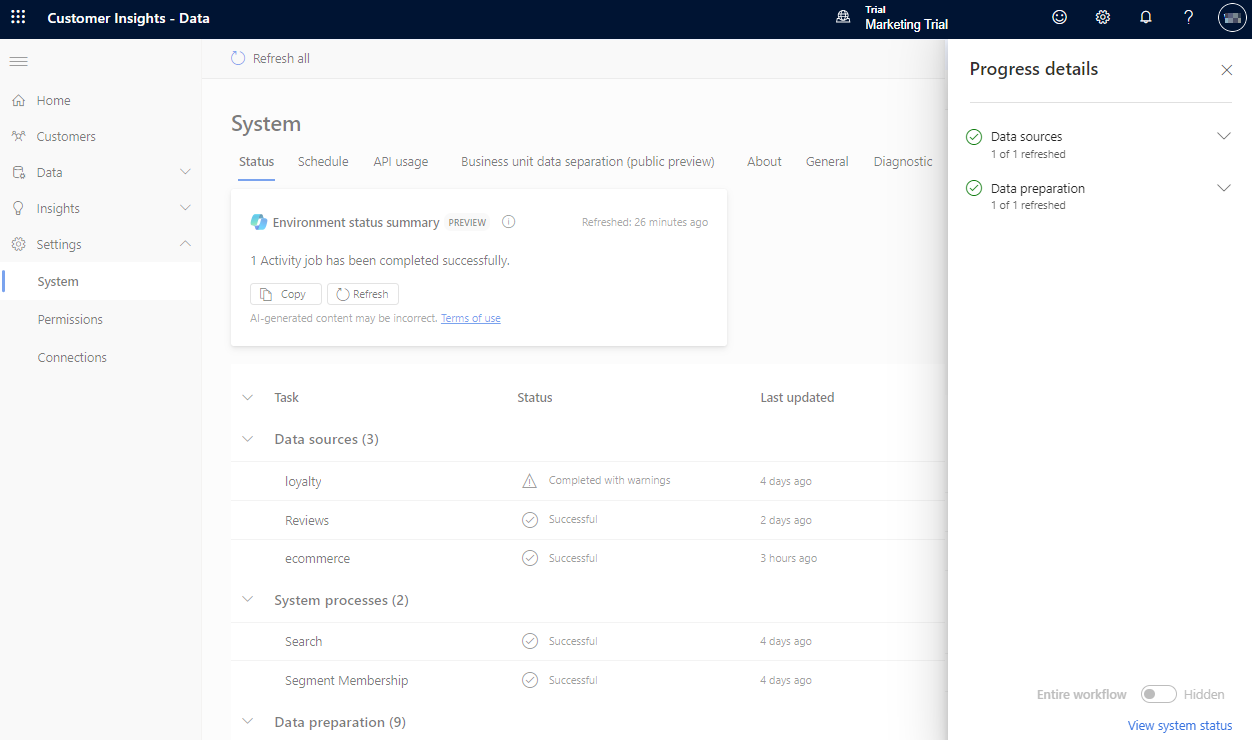
Pour afficher les détails de la progression de toutes les tâches, sélectionnez Workflow entier.
Définitions de statut
Le système utilise les statuts suivants pour les tâches et les processus :
| Statut | Définition |
|---|---|
| Annulée | La tâche ou le processus a été annulé par l’utilisateur avant sa fin. |
| Échoué | La tâche ou le processus a rencontré des erreurs. |
| Échec | La tâche ou le processus a échoué. |
| Non démarré(e)(s) | La source de données n’a pas encore de données ingérées ou la tâche est toujours en mode brouillon. |
| Traitement | La tâche ou le processus est en cours. |
| Actualisation | La tâche ou le processus est en cours. Pour annuler cette opération, sélectionnez Actualisation et Annuler la tâche. L’arrêt de l’actualisation d’une tâche ou d’un processus le ramène à son dernier état d’actualisation. |
| Ignorée | La tâche ou le processus a été ignoré. Un ou plusieurs des processus en aval dont dépend cette tâche échouent ou sont ignorés. |
| Opération réussie | Tâche ou processus terminé. Pour les sources de données, indique que les données ont été ingérées avec succès si une heure est mentionnée dans la colonne Actualisé. |
| Mis(e) en file d’attente | Le traitement est mis en file d’attente et démarrera une fois que toutes les tâches et tous les processus en amont seront terminés. Pour plus d’informations, voir Actualisation des processus. |
Actualisation des processus
L’actualisation des tâches et des processus est exécutée conformément à l’horaire configuré.
| Processus | Description |
|---|---|
| Activité | S’exécute manuellement (actualisation unique). Dépend du processus de fusion. Les informations dépendent de son traitement. |
| Liaison d’analyse | S’exécute manuellement (actualisation unique). Dépend des segments. |
| Préparation de l’analyse | S’exécute manuellement (actualisation unique). Dépend des segments. |
| Rapport de préparation des données | Nécessite une table sur laquelle s’exécuter. Les tables de source de données dépendent de l’ingestion. Les tables enrichies dépendent des enrichissements. La table Client dépend de la fusion. |
| Sources de données | Ne dépend d’aucun autre processus. La mise en correspondance dépend de la bonne exécution de ce processus. |
| Enrichissements | S’exécute manuellement (actualisation unique). Dépend du processus de fusion. |
| Destinations des exportations | S’exécute manuellement (actualisation unique). Dépend des segments. |
| Aperçus | S’exécute manuellement (actualisation unique). Dépend des segments. |
| Intelligence | Dépend de la fusion. |
| Correspondance | Dépend du traitement des sources de données utilisées dans la définition de correspondance. |
| Mesures | S’exécute manuellement (actualisation unique). Dépend du processus de fusion. |
| Fusionner | Dépend de l’exécution du processus de mise en correspondance. Les segments, les mesures, l’enrichissement, la recherche, les activités, les prédictions et la préparation des données dépendent de la bonne exécution de ce processus. |
| Profils | S’exécute manuellement (actualisation unique). Dépend du processus de fusion. |
| Rechercher | S’exécute manuellement (actualisation unique). Dépend du processus de fusion. |
| Segments | S’exécute manuellement (actualisation unique). Dépend du processus de fusion. Les informations dépendent de son traitement. |
| Système | Dépend de l’exécution du processus de mise en correspondance. Les segments, les mesures, l’enrichissement, la recherche, les activités, les prédictions et la préparation des données dépendent de la bonne exécution de ce processus. |
| Utilisateur | S’exécute manuellement (actualisation unique). Dépend des tables. |
Sélectionnez l’état d’un processus pour voir les détails de la progression de l’ensemble de la tâche dans laquelle il se trouvait. Les processus d’actualisation peuvent aider à comprendre ce que vous pouvez faire pour résoudre un problème de tâche Ignorée ou En file d’attente.
Résumé de l’état de l’environnement (version préliminaire)
[Cet article fait partie de la documentation en version préliminaire et peut faire l’objet de modifications.]
Le résumé du statut de l’environnement est conçu pour vous aider à comprendre rapidement l’état de votre environnement en fonction de l’impact commercial de ce que vous avez configuré. Le récapitulatif passe en revue les tâches dans l’ordre suivant :
- Si les exportations sont configurées, le système récapitule les statuts des tâches d’exportation.
- Si les exportations ne sont pas configurées, le système récapitule les statuts des tâches de segment pour les segments configurés pour l’orchestrateur du parcours du client.
- Si vous n’avez pas configuré les segments pour l’orchestrateur du parcours du client, le système résume les statuts des tâches qui placent les données dans Dataverse.
- Si vous n’avez configuré aucune fonctionnalité qui déplace les données vers Dataverse, le système examine la tâche d’unification (fusion) pour aider à indiquer si votre unification s’exécute normalement.
Important
- Cette fonctionnalité est en version préliminaire.
- Les fonctionnalités préliminaires ne sont pas destinées à une utilisation en production et peuvent être restreintes. Ces fonctionnalités sont disponibles avant une publication officielle afin que les clients puissent y accéder de façon anticipée et fournir des commentaires.
Conditions préalables
- Le paramètre Activer les fonctionnalités Copilot optimisées par Azure OpenAI est Activé. Par défaut, la valeur est définie sur Activé.
- L’Environnement se trouve dans une zone géographique prise en charge et utilise une langue prise en charge.
Afficher le résumé de l’état de l’environnement
Utilisez le résumé pour vous aider à déterminer si votre environnement fonctionne normalement ou s’il y a un problème. Si le système détecte que l’une des tâches a été ignorée ou a échoué, le résumé affiche la zone de dépendance la plus ancienne pour la tâche, afin que vous sachiez où rechercher en premier et relancer les choses rapidement. Sélectionnez le lien pour accéder à la zone correspondante et enquêter sur le problème.
Accédez à Paramètres>Système.
- Pour rechercher la tâche ignorée ou ayant échoué, sélectionnez le lien.
- Pour copier le résumé vers votre presse-papier, sélectionnez Copier.
- Pour actualiser le résumé si vous attendez la fin d’une tâche, sélectionnez Actualiser.
- Pour donner votre avis, sélectionnez les icônes Pouce vers le haut ou Pouce vers le bas.
Disponibilité internationale
Pour en savoir plus sur les langues et les régions prises en charge, consultez le Rapport sur la disponibilité internationale de Copilot.